初試快壓的新手,如果只是普通的右鍵壓縮和解壓,那就太可惜了。快壓還有一些隱匿的實用小功能,可以挖掘出來用一用,對日常使用會有莫大的幫助。
默認安裝快壓後,右鍵點擊文件可以看到快壓的6個功能按鈕,非常占用菜單空間,見圖1.1,功能1:縮短右鍵菜單
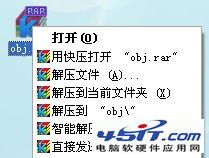
圖1-1
可以通過二級級聯的方式縮短這個菜單,即把所有的項目放到菜單的第二層。打開快壓設置對話框,如圖1-2所示,勾選"層疊右鍵關聯菜單"即可。
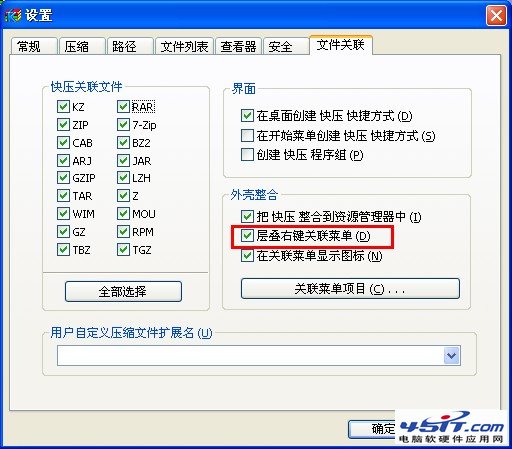
圖1-2,層疊右鍵關聯菜單
再來看看效果(圖1-3),右鍵菜單變成了二級級聯菜單,右鍵菜單短了。
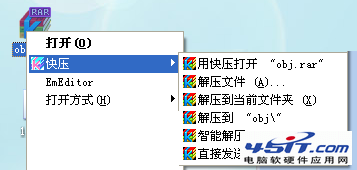
圖1-3,快壓級聯右鍵菜單
功能2.壓縮完成後自動關機
如果壓縮很大的文件,需要等待很長時間才能完成,我們不可能一直守在電腦旁邊,但是一旦走開又無法及時回來關電腦,勢必會浪費電。快壓可以幫你解決這個問題,只要輕松設置一下,你就可以放心的做別的事情去了。
首先選中文件。右擊,選擇快壓→"創建壓縮文件"命令,打開"壓縮包名稱和參數"窗口,"高級"標簽,然後選中"完成操作後關閉計算機電源"復選框。這樣,在壓縮完數據後,機器會自動關閉。如圖2
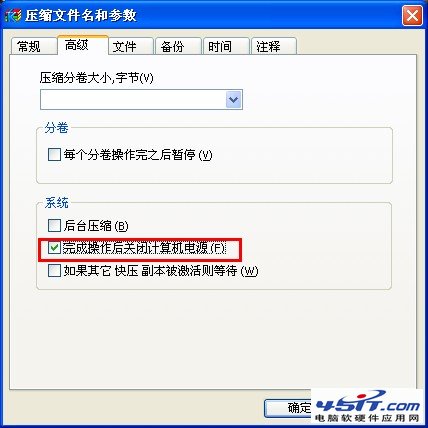
圖2,勾選"完成操作後關閉計算機電源"復選框
功能3.輕松辨別隱藏文件
為了保證某些重要文件,或者涉及到個人隱私的文件的安全性,我們常常會把文件設置為隱藏。而在需要用到這些文件的時候,又會讓他們顯示,此時那些隱藏文件會呈現出半透明的狀態,以方便我們查看。有些病毒也是以隱藏文件的形式出現在電腦中,不易被我們發覺,如果隱藏在壓縮包中就會給電腦帶來威脅。
一般而言,這種半透明狀態會在資源管理器中很容易通過設置看到。但是在很多應用軟件中卻不支持。為了讓用戶可以更加方便的區分隱藏與非隱藏的文件,以滿足特定情況下的需求,快壓特別增加了這一功能,在主界面的列表中,被隱藏的文件會以半透明的形式出現。如圖3
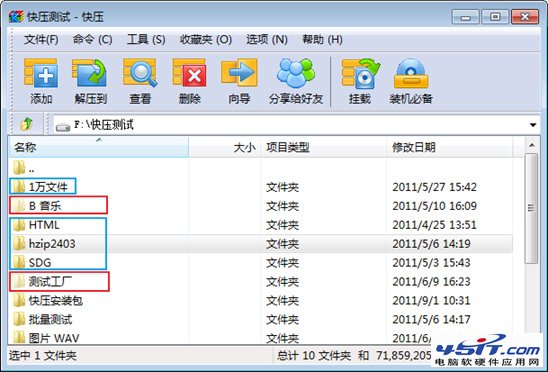
圖3.紅框內為隱藏文件,藍框內為未隱藏文件,一目了然。
功能4.把每個文件壓縮到單獨壓縮包
如果有一堆文件,要分別壓縮成單獨的壓縮包,如果一個一個點擊壓縮,太麻煩了,變成鼠標手就完蛋了,讓快壓來幫你解決吧。
右擊多個文件或者文件夾,選擇"創建壓縮文件(A)…"菜單項,在參數設置框內"文件"選項卡,勾上"把每個文件放到單獨的壓縮文件中",則會自動壓縮單獨的壓縮包,等同於批量壓縮^_^。見圖4
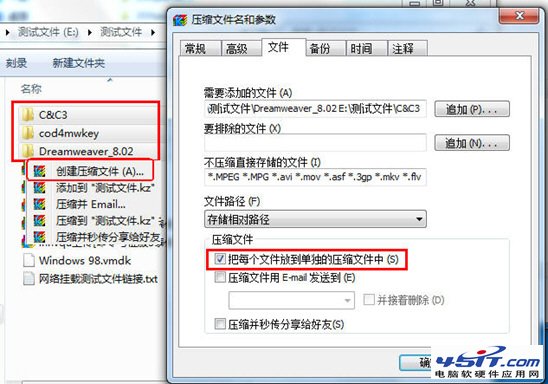
圖4.把每個文件放到單獨的壓縮文件中
快壓軟件的這些小功能還有很多,還需要大家仔細琢磨,在此先分享這幾個給大家。大家也可以慢慢研究,一定會發現更多。